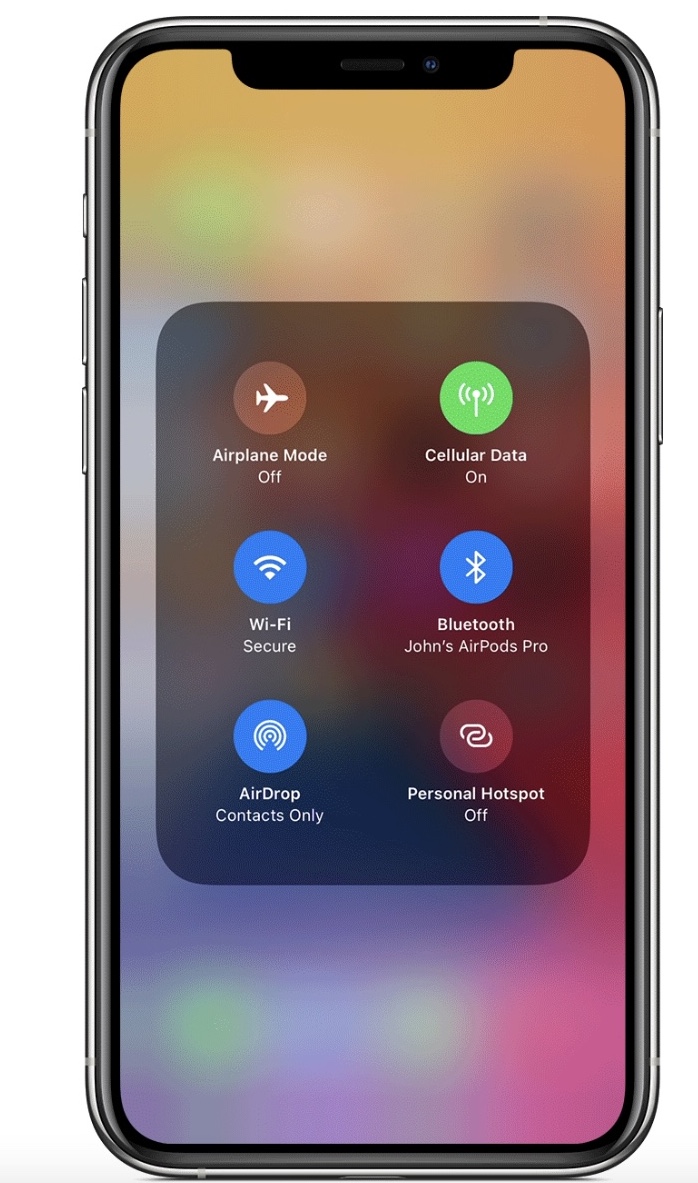Tra le tecnologie più apprezzate del mondo iPhone e dintorni c’è sicuramente AirDrop.
Mi riferisco a quella funzionalità ormai presente da diversi anni, che consente di scambiare dati in maniera molto rapida ed efficiente tra diversi dispositivi Apple o comunque tra device che possiedono determinate caratteristiche.
Oggi giorno condividere immagini, video, brani, documenti e qualsiasi altra informazione con altre periferiche è diventata una prassi molto comune, perché molte persone sono in possesso di più di un singolo dispositivo smart che utilizzano quotidianamente.
AirDrop serve proprio a soddisfare questo tipo di esigenza, ma non sempre tale tecnologia funziona a dovere, ed anzi non sono rari grattacapi di ogni tipo. In questo articolo quindi voglio spiegarti cosa fare se AirDrop non funziona, dando un’occhiata alle problematiche più comuni che affliggono questa funzionalità.
Indice dei contenuti
AirDrop: cos’è e come funziona
AirDrop come accennato in precedenza è una tecnologia made in Apple che consente l’interazione rapida tra diversi dispositivi.
Tramite questa funzionalità si potranno ad esempio scambiare file in maniera davvero semplice tra diversi device, ma anche la propria posizione ed altre informazioni.
Il tutto avviene inoltre in modalità wireless, e di conseguenza senza bisogno di fili o collegamenti particolari.
AirDrop non funziona: problemi comuni e soluzioni
Una volta spiegato come funziona AirDrop ed in cosa consiste questa tecnologia, nelle prossime righe scoprirai le soluzioni ai problemi più comuni che affliggono questa funzionalità.
In alcuni casi si tratta di piccoli consigli che potranno risolvere il dilemma in maniera molto rapida, altri invece sono rimedi decisamente più drastici indicati solo per chi non ha davvero altre soluzioni.
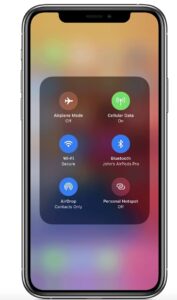
Verifica aggiornamenti iPhone
Un primo consiglio che posso darti è quello di verificare se ci sono eventuali aggiornamenti per il tuo iPhone.
Si tratta di una procedura standard che andrebbe compiuta di tanto in tanto, soprattutto se si manifestano malfunzionamenti di qualsiasi tipo.
Ogni update infatti corregge alcune criticità legate alla versione firmware precedente, ed è quindi probabile che un determinato problema venga “fixato” semplicemente con un aggiornamento di sistema.
Questo ovviamente riguarda anche i potenziali malfunzionamenti che possono palesarsi con AirDrop. Di conseguenza, per controllare se ci sono aggiornamenti per iPhone, non ti resta che seguire i prossimi passaggi.
- Recati nelle Impostazioni e spostati alla voce Generali
- Nella nuova schermata, seleziona adesso l’opzione Aggiornamento Software
- A questo punto il sistema verificherà automaticamente l’esistenza di nuovi aggiornamenti.
Nella stessa schermata ti consiglio di attivare l’opzione Aggiornamenti automatici - Nel caso in cui esistesse un nuovo update, seleziona la voce Scarica e installa ed attendi la procedura dell’aggiornamento
- Una volta terminato l’aggiornamento, prova nuovamente ad usare AirDrop
Disattivare risparmio energetico iPhone
Altra soluzione al problema prima citato potrebbe essere quella di disattivare il risparmio energetico su iPhone.
Questa modalità infatti va a ridurre il numero di funzionalità in grado di girare sul dispositivo, consentendo comunque al device di funzionare egregiamente.
Verranno però sacrificate delle funzioni ritenute non essenziali dal sistema, a tutto vantaggio dell’autonomia di iPhone.
Queste restrizioni potrebbero coinvolgere (anche indirettamente) proprio AirDrop, che di conseguenza potrebbe smettere di funzionare.
Di conseguenza, per verificare che il risparmio energetico non sia attivato, ecco i passaggi che devi seguire.
- Recati nelle Impostazioni e spostati alla voce Batteria
- Nella nuova schermata, adesso non devi fare altro che disattivare eventualmente l’interruttore alla voce Risparmio energetico
- Una volta effettuata l’operazione, prova nuovamente ad utilizzare AirDrop per avere eventualmente la conferma che il problema dipendeva proprio da questa modalità
Disattivare modalità aereo iPhone
Esiste poi un’ulteriore modalità che potrebbe impattare su AirDrop e sul suo funzionamento. Mi riferisco alla modalità aereo, ovvero alla funzionalità mediante la quale vengono disattivate tutte le connessioni (il segnale mobile in particolare) per non avere potenziali interferenze, procedura di rito quando ad esempio si è in volo.
Se da un lato è vero che anche con la modalità aereo è possibile in contemporanea attivare controlli quali il Bluetooth ed il Wi-Fi, è anche vero che quando questa funzione è attiva essa potrebbe impattare su altre tecnologie legate al comparto della connettività.
La soluzione quindi consiste nel disattivare la modalità aereo su iPhone per evitare conflitti con AirDrop; per farlo basta cliccare sull’apposita scorciatoia rapida nel centro di controllo, oppure all’interno delle impostazioni.
Riavviare iPhone
A volte è invece la cache (e tutto il resto dei file temporanei) a giocare brutti scherzi, e di conseguenza si potrebbero manifestare dei malfunzionamenti in alcune modalità del dispositivo.
Un’altra soluzione da provare se AirDrop fa le bizze, è quindi quella di riavviare il tuo iPhone, in maniera tale che all’accensione questo possa funzionare senza l’impiccio delle impostazioni salvate in memoria relative alle precedenti sessioni di utilizzo.

Liberare memoria iPhone
Come detto in precedenza AirDrop permette anche lo scambio di file tra diversi dispositivi. Va da se che questa tecnologia va ad impattare sullo storage del nostro dispositivo, specialmente nelle situazioni in cui vengono inviati file di grandi dimensioni.
Un requisito importante che permette ad AirDrop (ma a tutto il sistema in realtà) di funzionare egregiamente, è che ci sia abbastanza memoria a disposizione sul proprio iPhone.
Di conseguenza nel caso in cui il problema fosse relativo proprio a questo tipo di situazione, la soluzione più semplice consiste nel liberare memoria su iPhone. Per effettuare questa operazione esistono attualmente diversi modi.
Il primo suggerimento che mi sento di darti è utilizzare un servizio cloud per effettuare il backup di tutti i tuoi dati (specialmente dei contenuti multimediali come foto o video); inutile dire che da utente Apple potresti privilegiare il servizio fornito da iCloud.
Un altro consiglio riguarda l’eliminazione di tutte quelle app che non utilizzi o che non ritieni più utili o necessarie sul tuo dispositivo; cancellando questi tool infatti, non solo ti libererai del peso effettivo dell’applicazione, ma anche di tutti i dati che questa ha immagazzinato nel corso del tempo.
Ulteriore suggerimento concerne invece la cancellazione della cache e dei file temporanei accumulati nel tempo dalle app che hai utilizzato più spesso; di solito quelle che si riempiono in maniera più importante sono i vari social network (soprattutto Facebook, Instagram e TikTok), ed il tuo browser predefinito (sia esso Safari, Google Chrome o altri).
Effettuare logout da iCloud
Altra interferenza che potrebbe impattare sul funzionamento di AirDrop riguarda iCloud e tutto ciò che concerne l’account e lo spazio di archiviazione online del mondo Apple.
Di conseguenza per uscire da iCloud su iPhone non ti resta che seguire con attenzione i prossimi step.
- Vai nelle Impostazioni e clicca poi sul tuo nome posizionato in alto nella schermata
- Alla fine della nuova schermata, clicca su Esci
- A questo punto inserisci la password del tuo ID Apple e poi clicca sulla voce Disattiva
- Seleziona poi quali dati desideri conservare all’interno tuo dispositivo
- Adesso clicca sulla voce Esci
- Infine, clicca nuovamente su Esci per confermare il logout in maniera definitiva
Reimpostare impostazioni di rete
Se le precedenti soluzioni non fossero ancora state in grado di risolvere il tuo problema, allora non resta che cominciare a valutare l’utilizzo di procedure un po’ più drastiche.
Questo ovviamente dipende dall’importanza che dai ad AirDrop ed alle sue funzionalità; se per te questa funzione è essenziale, allora non ti resta che seguire la prossime procedure.
Viceversa se per te tale funzione non è molto importante, allora potresti evitare di prendere decisioni drastiche e continuare magari a provare i rimedi spiegati nei precedenti paragrafi.
Un primo suggerimento consiste ad esempio nel reimpostare le impostazioni di rete di iPhone. Come puoi immaginare, si tratta di una soluzione da utilizzare solo in casi di stretta necessità, in quanto questa operazione andrà ad eliminare tutti i settaggi relativi alle connessioni del tuo dispositivo, sia per ciò che concerne le reti domestiche, che quelle in mobilità.
Ad ogni modo se proprio non hai altra scelta, i passaggi da effettuare sono i seguenti.
- Vai nelle Impostazioni e seleziona la voce Generali
- A questo punto clicca sull’opzione Trasferisci o inizializza iPhone
- Nella nuova schermata, clicca in basso sulla voce Ripristina
- Infine, tra le opzioni che appariranno a schermo, clicca su Ripristina impostazioni rete
- Una volta effettuata l’operazione connetti il tuo dispositivo manualmente alle reti cui eri solito collegarti e prova nuovamente ad utilizzare AirDrop
Resettare iPhone
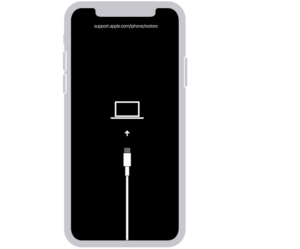
Altra soluzione drastica da affrontare solo in casi di emergenza è quella che consiste nel resettare completamente iPhone.
Tramite questa procedura infatti verranno eliminati non solo tutti i settaggi esistenti sul dispositivo fino a quel momento, ma anche i file salvati su di esso e non ancora custoditi in un servizio cloud.
Quindi prima di procedere con questa alternativa, ti consiglio vivamente di memorizzare le tue impostazioni e soprattutto di effettuare un backup dei tuoi dati in maniera tale da poter rientrarci in possesso una volta reimpostato il device.
Per resettare iPhone non ti resta che eseguire i prossimi step.
- Vai nelle Impostazioni e seleziona la voce Generali
- A questo punto clicca sull’opzione Trasferisci o inizializza iPhone
- Nella nuova schermata, clicca ora su Inizializza contenuto e impostazioni
- Una volta aver letto tutte le indicazioni, clicca sulla voce Continua
- Attendi la procedura ed al termine di essa inserisci i tuoi dati su iPhone come se lo stessi configurando per la prima volta. Infine, prova ad utilizzare AirDrop e controllare che questo funzioni
Contattare supporto Apple
Un’ultima soluzione che potrebbe rivelarsi vincente e che magari ti consiglio di provare anche prima di effettuare procedure drastiche, consiste nel contattare direttamente il supporto Apple.
A tal proposito ti rimando al seguente indirizzo alla pagina web di supporto Apple in cui vengono chiarite tutte le modalità attraverso le quali metterti in contatto